| 索引
导入帧 改变帧速率 动画属性 设置特定帧的属性 插入、删除帧 编辑帧 文件格式的转换
插入、删除帧
我们还可以向正在制作的GIF动画中添加新的帧,先用鼠标点一下要插入帧的位置,再单击工具栏上的“Insert Frame”按钮,然后从对话框中选择要插入的文件,点“打开”,这个文件就被插入到指定的位置前面了。如果我们在插入帧时选择了一个GIF文件,GIF Movie Gear会把这个GIF文件的每一帧都插入到我们指定的插入点之前。 如果要删除某一帧,只要先选中这一帧,再单击工具栏上的“Delete Frame”按钮,就可以了。

编辑帧
GIF Movie Gear还允许我们对动画中的某一帧进行移动、旋转等处理。比如,要移动某一帧在画面中的位置,只需先用鼠标选中要处理的帧,然后点一下“Frame”菜单中的“Move/Crop”项。
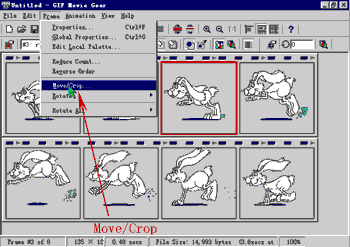
在弹出的“Move/Crop Frame”对话框中,左面显示着这一帧的图案,图中有一个矩形的框,你可以用鼠标拖动来改变框的位置和大小,也可以在右边用具体的数值来进行设置,下面有几个复选框分别为: Show Previous:显示前一帧; Show Next:显示下一帧; Show First:显示第一帧; Show Frame Cropped:显示帧被切后的结果。
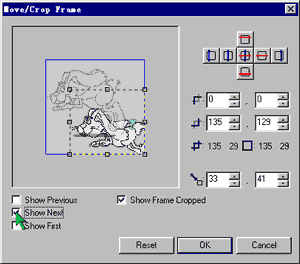
点“OK”后,这一帧就改变了。 帧的旋转方法也差不多,先选中要旋转的帧,再点“Frame”菜单中的“Rotate”项,再从它的下级子菜单中选择想旋转的角度: Rotate 180°:旋转180°; Rotate 90° CW:顺时针旋转90°; Rotate 90° CCW:逆时针旋转90°。
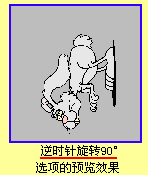
Flip Horizontally:水平翻转; Flip Vertically:垂直翻转。 比如我们选择“Rotate 180°”,瞧,这一帧改变了。
文件格式的转换
前面我们还提到GIF Movie Gear可以在GIF、ANI、AVI等文件之间相互转换。比如我们可以很方便的把一个AVI文件转换为可以当作动画鼠标的ANI文件,而且操作也十分简单。 先单击工具栏上的“New Animation”按钮新建一个文件,再点一下“File”菜单下的“Import From”项,从子菜单中选择“AVI”,从“打开”对话框中选择要转换的AVI文件,点“打开”按钮导入它。
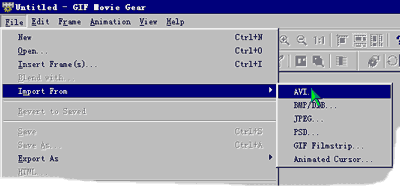
现在我们己经可以从窗口中看到这个AVI文件己经被转换为GIF文件的各帧了。
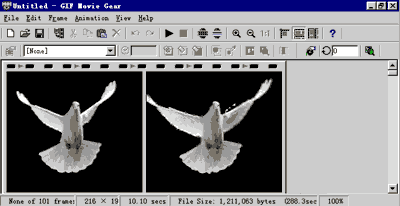
然后再点“File”下的“Export As”菜单,它的子菜单中有三项,分别是:AVI文件、GIF电影胶片和ANI动画指针,我们选择“ANI Cursor”,把它转换为动画指针,在导出对话框中指定保存文件的目录和文件名,然后点“保存”。
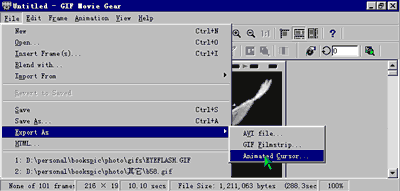
由于我们是把它转换为鼠标的指针,所以现在又出现一个窗口让我们选择这个鼠标指针的基准点,点鼠标点一下画面的左上角,或在下面的x、y中都输入0,点“OK”。

现在从桌面上找到这个ANI文件,在它的文件名上点鼠标右键,选择“属性”,看,它己经是一个会动的鼠标指针了,你可以把它设置成你的鼠标了。 其它的几种文件之间的转换也是这个步骤,只是在转换GIF文件时我们可以直接打开或者直接保存GIF文件,而不必再去导入或导出它,因为GIF Movie Gear的默认文件格式就是GIF文件, 好了,关于GIF Movie Gear软件的使用我们就讲这么多了,其实GIF Movie Gear中还有一些强大的功能等待你去摸索。
上一页
本文转自“洪恩在线” |